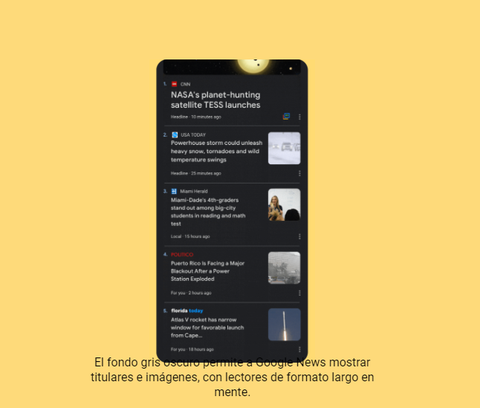
Cómo tener el modo oscuro en todas las aplicaciones de Google
Desde hace varios meses Google está realizando cambios importantes en la interfaz de sus aplicaciones. En muchas ocasiones os hemos hablado del modo oscuro de Gmail, de Google Fotos o de Google Chrome. En estos momentos una gran cantidad de aplicaciones de Google cuentan con un modo oscuro disponible. En algunas es tan sencillo como ir hasta los ajustes y activarlo, pero en otras hay que hacer una serie de pasos para poder activarlo. Hoy os dejamos con una guía completa para poder tener el modo oscuro en todas las aplicaciones de Google donde está disponible.
Esto será mucho más sencillo cuando Android Q se lance de forma oficial, pues el sistema operativo tiene un modo para forzar el modo oscuro de todas las aplicaciones. Será entonces cuando Google ya cuente con un este modo implementado de forma estable en todas sus apps. Ahora no en todas es estable, por lo que te recomendamos actualizar con cabeza.
El modo oscuro de Gmail, uno de los más populares
En estos momentos la aplicación estable de Gmail no tiene un modo oscuro y no es posible replicarlo de ninguna forma. La única baza para hacerlo es descargar la versión beta V2019.06.09. Esta cuenta con un modo oscuro, aunque no es del todo estable.
Puedes descargarla desde este enlace y activar el modo oscuro de una forma muy sencilla.
Cómo activar el modo oscuro de Google Chrome
Google Chrome es una de las aplicaciones de Google que más versiones ha probado del modo oscuro. En estos momentos es posible descargar la versión beta desde Google Play y realizar unos pasos para activarlo. No son muy complicados y cualquier usuario puede seguirlos sin mayor complicación.
- Descarga Google Chrome Beta y abre la aplicación
- Introduce en la barra de búsquedas: chrome://flags/#enable-android-night-mode
- Activa la primera opción que te aparezca y reinicia el navegador
Con estos tres pasos será suficiente para poder disfrutar del modo oscuro en Google Chrome. Recuerda que estos pasos los debes realizar desde Chrome Beta y no desde el navegador normal.
Google Fotos también tiene modo oscuro
El modo oscuro de Google Fotos está directamente relacionado con el modo oscuro de la interfaz. Si tienes un móvil con Android 9 Pie o Android Q puedes ir hasta los ajustes de desarrollador y activar el modo oscuro en toda la interfaz. Una vez lo hagas, la aplicación de Google Fotos debería detectarlo y empezar a mostrar la interfaz en modo oscuro.
Es importante recalcar que esto solo funciona en Android 9 Pie y Android Q, por lo que un dispositivo con otro sistema operativo no mostrará este modo.
Modo oscuro para el Calendario de Google
El Calendario de Google es otra de las aplicaciones que se ha actualizado con modo oscuro. Su implementación está en los ajustes y no es necesario hacer ningún paso extraño. Tan solo debes ir hasta los ajustes de la aplicación, abrir la sección de temas y establecer el tema oscuro para que toda la interfaz se coloree de tonos oscuros.
Google Keep, otra con modo oscuro sencillo de habilitar
Google Keep es otra de las aplicaciones que tiene el modo oscuro disponible en los ajustes de la aplicación. Tan solo debes entrar en Keep, abrir el menú lateral y pulsar sobre ajustes. En este apartado hay un interruptor que permite habilitar el modo oscuro con una sola pulsación.
Google Maps tiene un modo oscuro a medio camino
Google Maps todavía no tiene un modo oscuro total. Eso sí, si eres amante de esta interfaz podrás habilitar un modo para que la navegación se oscurezca. Debes seguir los siguientes pasos:
- Abre Google Maps y entra en ajustes
- Pulsa sobre Ajustes de Navegación
- Baja hasta ‘Visualización del Mapa’ y selecciona el modo noche
Cuando vuelvas a la pantalla principal el mapa se mostrará como si estuvieses navegando por la noche, incluso cuando es de día. No es la mejor solución, pero sí una muy interesante hasta que Google habilite el modo oscuro estable.
YouTube también tiene modo oscuro
Estas son las principales aplicaciones de Google que en estos momentos cuentan con un modo oscuro y se puede habilitar. En casi todos los casos es sencillo, aunque en algunas aplicaciones como Google Chrome requiere un poco más de tiempo. No es necesario tener conocimientos muy avanzados sobre Android, pues siguiendo los pasos es muy sencillo poder activar el modo oscuro en todas las aplicaciones de Google en las que está disponible.
Fuente | Gizmochina